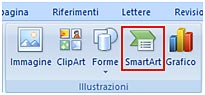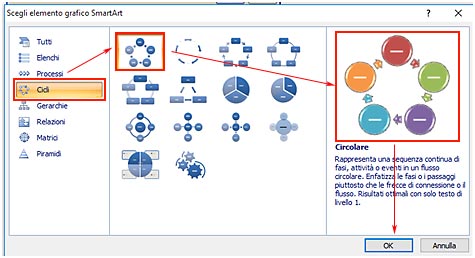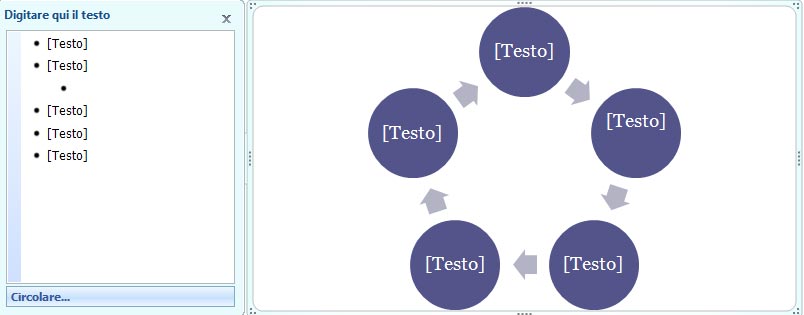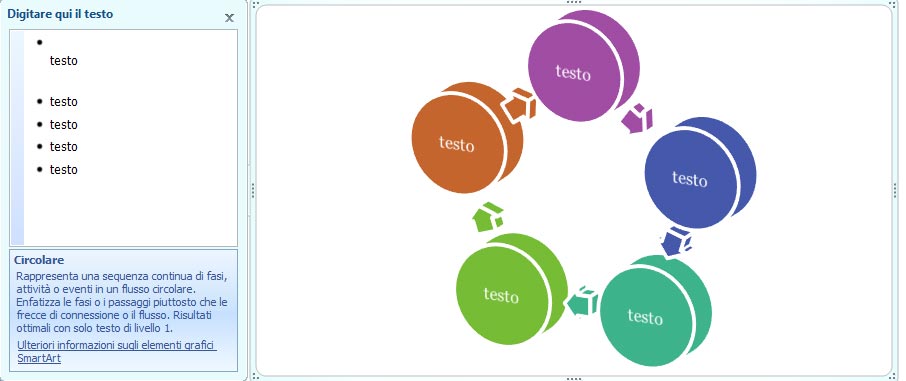|
Nel sottomenu Illustrazioni della scheda Inserisci c’è il pulsante SmartArt che permette di inserire un elemento grafico per comunicare informazioni in modo visivo:
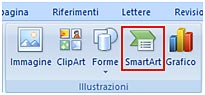
Si tratta di elementi che vanno dai più semplici elenchi grafici ai più sofisticati diagrammi di flusso. Questa funzione permette di scegliere all’interno di una grande raccolta di stili di diagrammi e personalizzarli aggiungendo profondità, ombreggiature, aloni ed effetti prospettici.
I diversi tipi di diagrammi, adatti a trasmettere tipi specifici di informazioni, sono visibili nella finestra Scegli elemento grafico SmartArt, che si apre cliccando sul pulsante SmartArt: sono disponibili i seguenti tipi di diagrammi:
– a elenchi, utile per mostrare blocchi di elementi non sequenziali;
– a processi, per mostrare passaggi sequenziali di un’attività, di un processo o di un flusso di lavoro fase per fase;
– a cicli, necessario per rappresentare una sequenza continua di fasi, attività o eventi in un flusso circolare;
– gerarchico, per mostrare le relazioni gerarchiche sia dall’alto verso il basso che in senso orizzontale, utile, in particolare, per mostrare un organigramma;
– a relazioni, che mostra in che modo vari elementi sono messi in relazione tra loro;
– a matrice, utile per mostrare la relazione dei componenti rispetto a un intero;
– a piramide, per mostrare relazioni proporzionali, interconnesse o gerarchiche con l’elemento più grande della piramide.
Per inserire un diagramma bisogna scegliere il tipo più adatto al lavoro che si sta svolgendo e cliccarci sopra: nella parte centrale della finestra verranno proposti vari stili di diagrammi di quel genere; cliccando sopra allo stile che consideriamo utile per il nostro lavoro, il modello verrà visualizzato nella banda laterale destra della finestra con una descrizione dettagliata. Per inserirlo nel foglio di lavoro si deve cliccare su OK:
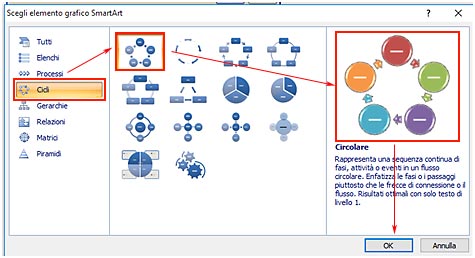
Nel foglio di lavoro si posizionerà il diagramma prescelto; all’interno dei vari elementi dovremo inserire il testo corrispondente, al quale potremo modificare tipo e dimensione del carattere secondo le nostre esigenze:
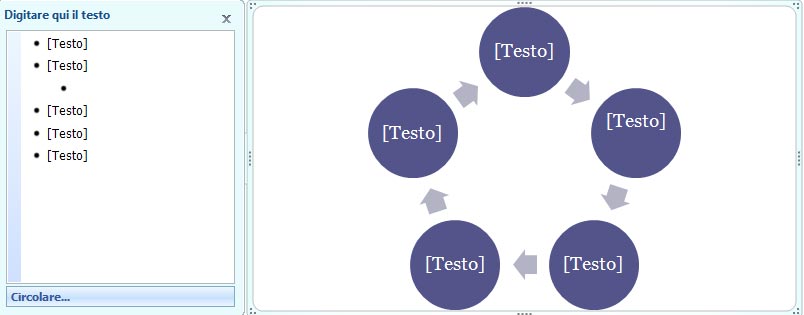
A questo punto sulla barra degli strumenti si aprirà la scheda Strumenti SmartArt

che ci permetterà di modificare il layout del diagramma, i suoi colori, il suo stile; nel sottomenu Stili SmartArt c’è una serie di stili predefiniti, completi di impostazioni tridimensionali, ombreggiature, rotazione, illuminazione e altri effetti.
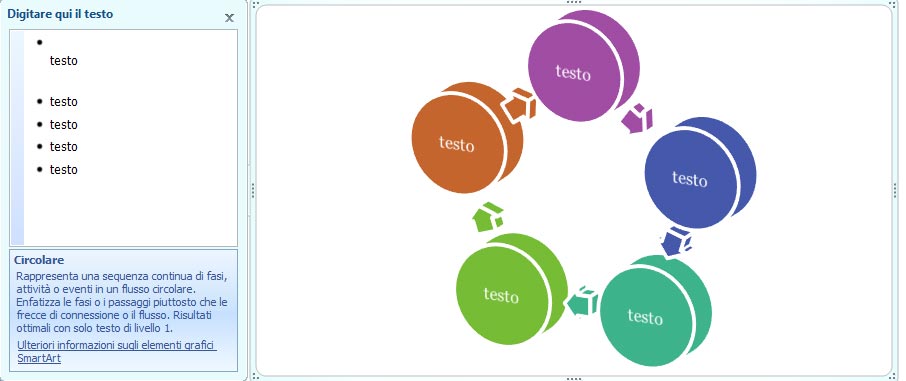
|
|